Прехвърляме таблицата от AutoCAD в процесора Excel Tabs

- 669
- 140
- Dr. Ismael Leuschke
Всяка програма изисква смислен подход, точно разбиране на неговата същност и цел. Това се отнася предимно за такава голяма дизайнерска програма като AutoCAD. Всъщност автомобилните карти не са предназначени да провеждат сериозни изчисления - за това вече има други приложения, същите Excel. Автокада среща - Рисуване. И с това развитието на Autodesk се справя блестящо и в 2D, което е в 3D варианти.

Въпреки това, когато проектирате, не можете да правите без изчисления, на първо място. Сега вземаме предвид някои нюанси, за да намалим проблема малко:
- AutoCAD също има някои много полезни инструменти за изчисление - В лентата с инструменти „запитване“ има 3 команди за получаване на специфични геометрични свойства на създадените обекти - разстоянието между всякакви две точки („разстояние“), площта на всеки затворен плосък Фигура („площ“) и обем на триизмерен обект („свойства на региона/масата“). Не забравяйте за тези инструменти, така че напразно да не се рови в референтните книги, търсейки формулите на квадрати и обеми.
- AutoCade има пълен набор от инструменти за създаване и пълнене на таблиците - ето обикновени линии (с инсталирането на тяхната дебелина) и правоъгълници и възможността за настройка на относителни размери и свързващата система. След това създадената таблица може да бъде попълнена с всякаква информация - инструментите с текстове също са много разработени в автокади. Ако е необходимо по -точно да позиционирате местоположението на текста в клетките, тоест много точни движения. С други думи, ако напълните ръката си, тогава създаването на обикновени текстови таблици не е трудно тук, разбира се, последвано от редактиране. С други думи, няма нужда да избледнявате от оръжията на врабчетата и само с една дума „таблица“, за да си спомните незабавно Excel.
- Друг основно важен. Програмата работи в два режима - "модели" и "LISZT". Когато работите с таблици, е много важно точно да си представите целта на всеки режим. „Модел“ Според плана на разработчиците и служи за визуален дизайн, именно тук се извършва цялата основна работа за създаване на обекти за рисуване. Режимът "LiSzt" вече е да подготви разработката за прехвърляне на хартия, да отпечата. Тези обекти, които са предназначени само за печат, не трябва да се създават в „Модели“, те имат място само в „листа“. В тази връзка е необходимо да се разпознае използването на автокади в лош стил, когато дори кадрите са създадени в „Модели“. Това е пълно недоразумение на автокади и изкривяване на неговата същност. Таблици - от същата опера. Те също трябва да бъдат създадени само в режим „лист“, тъй като те са спомагателни по природа, служат като референтен материал и са предназначени главно да придружават чертежа в своята печатна версия.
Комуникация с процесора на таблицата Excel
Друго нещо е, че изчисленията на автомобилната чаша може да не са напълно достатъчно и те могат да бъдат доста сложни. Тогава е необходимо да се работи в Excel - най -известният процесор на таблицата от пакета Microsoft Office.
Но тук трябва да се разбере, че няма да е възможно да се прехвърли таблицата от AutoCAD, за да се измъкне толкова лесно, обичайният екип „Копиране“ не работи тук. За съвместната работа на такива фундаментално различни приложения и дори на различни разработчици таблиците от AutoCAD до Excel вече се експортират - използва се технологията за свързване на обектите (някои приложения също го наричат ActiveX).
Трябва да се разбере, че не всички програми и не всички техни версии поддържат тази обвързваща технология. Но за да проверите дали вашата двойка поддържа - Autocad Plus Exel - тази технология, няма друг начин как да „опитате“. Ако някоя от програмите извън тази технология, тогава просто трябва да се погрижите за инсталирането на друга версия.
Обикновено редът на работа с таблици в AutoCAD е следният:
- Тези, които съдържат обикновена текстова информация, са създадени в „листа“ на самия кок - и няма какво да се стреля от оръдия на врабчета.
- Друго нещо е, че табличните текстови спецификации могат да бъдат създадени много по -бързо, дори в Excel, а в Word. Така че трябва да направите. Excel не е само за таблици, а за изчисляване на таблици.
- Така вие създадохте маса в Excel и я внасяхте в пари в брой. Нека това е таблица, която бих искал да прехвърля на табличен процесор по всякакви други начини, но в AutoCAD. Така че стигаме до задачата как да прехвърлим маса от автомобилна пари в Exel. Говорейки по различен начин, как да експортирате таблицата в Excel.
Работата е доста проста и се състои в изпълнение на следните прости стъпки:
- Ние подчертаваме масата в AutoCAD.
- Използвайки правилния ключ, обадете се на контекстното му меню.
- В прозореца, който се отваря, изберете командата "Експортиране".
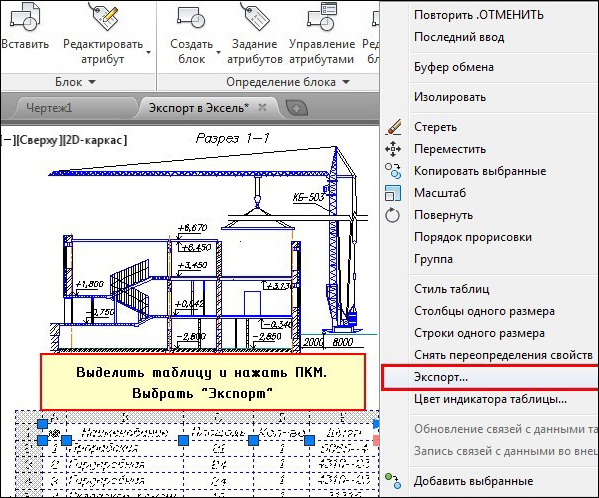
Експортиране на таблицата Autocada в Excel
- Появява се прозорец с заявка за запазване на таблицата във файла на диска.
- Посочете името на файла и изберете папката за съхранение.
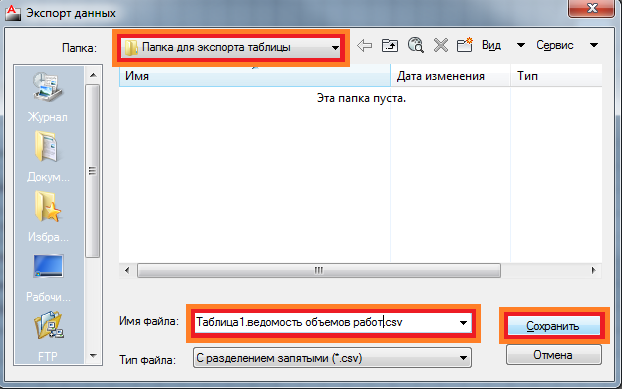
След такава операция цялата информация ще бъде прехвърлена в Excel и форматирането не е засегнато, което може да не е твърде удобно.
Друг въпрос е как се появява таблица за изчисление в AutoCAD?
Това може да се извърши по най -интелигентния начин през Excel - таблица, изчислена за проект за рисуване, се създава, ако е необходимо, се импортира в „листа“ на автокада. В същото време се създава ol-link, който запазва и всички форматиране. Сега промяната в таблицата в Excel'e ще бъде незабавно отразена в AutoCAD и опитът за промяна на съдържанието на таблицата в самия проект (изберете "Transform" в контекстното меню) ще доведе до прехода на Excel да се отличи с Excel.
Оттук и заключението - такава „гола“ маса за износ от пари в брой на автомобила до Exel като цяло задачата е „ненужна“, защото всичко зависи от фона на работата. Предисторията се състои в внос, който премахва всички допълнителни въпроси относно прехвърлянето от AutoCAD към Excel и гарантира връзката на таблиците в две разглеждани програми.
- « Създаване на фаска в програмата AutoCAD
- Поставянето на размери в автокадите не е честа, а полезна и творческа работа, за да почувствате по -добре програмата »

